Android携帯ゲームを作って世界に配信してみよう(2) ―― ゲームの基本構造とタップやフリックの処理を学ぶ
この連載では,Androidアプリとして簡単なゲームを作りながら,Androidアプリ作成でよく使う基本的な処理を学んでいく.Androidアプリに関する基礎知識や開発手順は前回で解説済みなので,そちらを読んでから今回に進んでいただきたい.今回は,ゲームのループ処理,タッチやフリックの処理,画像の読み込みと表示といった,ゲームの基本処理について説明する.なお,この記事で紹介するサンプル・アプリのソース・コードと素材は自由に使っていただきたい.(筆者)
1.今回のAndroidアプリ「Dribble」の動作をイメージする
今回は,筆者が用意したサンプル・コードと画像を使ってAndroidアプリを生成し,ソース・コードの重要な部分を抜粋して説明を進めていきます.動作がイメージできるとソース・コードの理解が進むので,まずはゲームの完成形を簡単に説明しましょう.
今回のゲーム・アプリは,名づけて「Dribble」(ドリブル).バスケットボールをドリブルするゲームです.バスケットボールは重力に引かれて落下しながら,画面下の床,左右の壁にあたるとバウンドします.画面をタッチして下にボールをはたき,画面をフリック(なぞる)してボールをフリックした方向にはたきます.今回のゲームの画面は「タイトル画面」,「ゲーム中画面」,「結果画面」の3画面となり,図1のような遷移になります.
図1 画面の遷移図
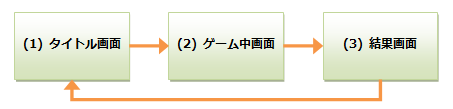
それでは,各画面のスクリーン・ショットと共に,ゲームの動作をもう少し詳しく説明します.
(1)タイトル画面
ゲーム・タイトル名「Dribble」が画面中央に表示され,その下に「Touch to Start」というメッセージが1秒おきに点滅しています(図2).画面上をタッチするとゲーム画面へ遷移します.
図2 タイトル画面
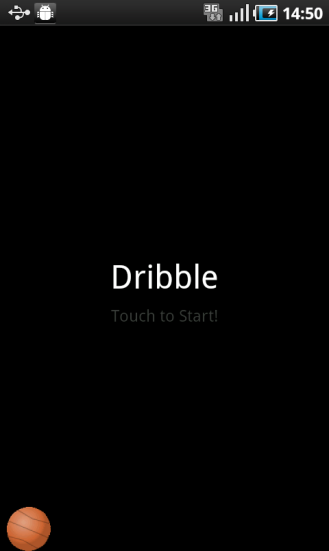
(2)ゲーム中画面
画面上端の左に「ドリブル回数」,右に「残り時間」が表示されます(図3).画面内のボールは位置,速度,加速度のパラメータを使い,物理法則に基づいて計算して動いています.画面の左右端にぶつかると反射し,下端にぶつかると上に跳ねて「ドリブル回数」が1回カウントアップします.残り時間が0秒になると,結果画面に遷移します.
図3 ゲーム中画面
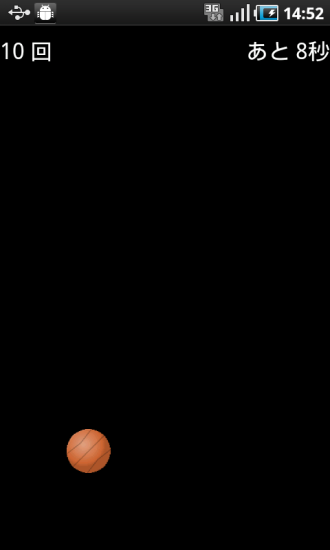
(3)結果画面
画面中央には,ゲーム結果として「ドリブル回数」が表示されます(図4).タッチするとタイトル画面に戻りますが,2秒間は誤動作防止のためにタッチしても反応しません.また,10秒間経つと自動でタイトル画面に戻ります.
図4 結果画面

2.サンプル・アプリの開発準備
それでは,開発の準備をしましょう.まず,サンプル・アプリのソース・コードや画像などの素材のアーカイブをこちらからダウンロードして,適当な場所に解凍してください.
開発の流れは,以下のようになります.
- Eclipseを起動して開発用のプロジェクトを作成する
- 素材アーカイブからソース・コードを作成する
- 素材アーカイブから画像を用意する


